《城通网盘》下载别人分享的文件的操作方法
2025-03-05 08:01:29
编辑:肉团资源网
《城通网盘》下载别人分享的文件的操作方法,下载文件的方式和其他网盘是不太一样的,用户需要有文件的访问密码才可以解密文件然后进行下载,保证文件的安全性,那么城通网盘怎么下载别人分享的文件?
城通网盘下载别人分享的文件教程
1、进入下载页面输入访问密码,然后点击“解密文件”。
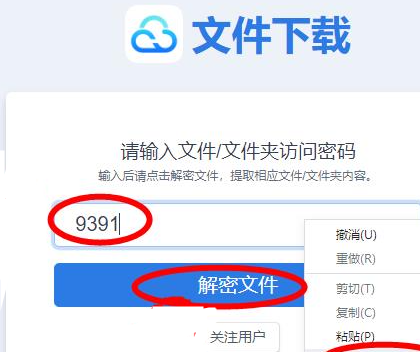
2、在进入的页面选择需要的下载方式下载。
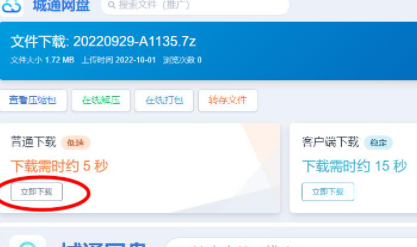
3、等待文件下载后弹出界面,选择下载的位置后点击“下载”。

4、等待下载完打开文件夹,进行解压即可。
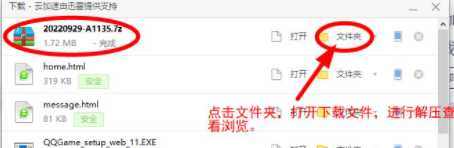
《城通网盘》下载好的文件位置分享
《城通网盘》下载好的文件位置分享,诚通网盘是一款比较小众的网盘软件,软件提供了文件的上传,下载以及分享的功能,并且下载的速度还是比较快的。
1、首先打开软件,登录账号。
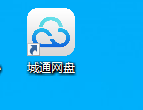
2、然后在进入界面点击右上角“设置”按钮。

3、在“设置”界面可以看到下载的“默认下载目录”,还可以更改位置。

《城通网盘》下载安装的方法教程
城通网盘是一款免费的网络存储网盘产品,很多小伙伴可能还不知道怎么下载安装这款软件吧,以下就是关于城通网盘下载安装的方法教程了,需要的小伙伴赶快来看看吧。
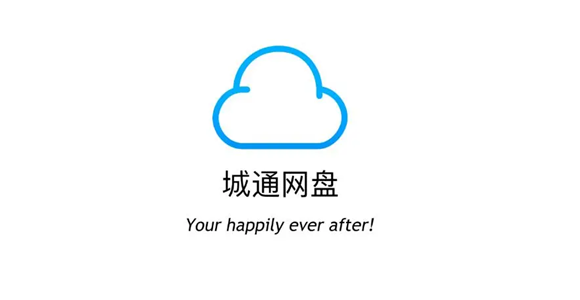
城通网盘下载安装的方法教程
1、进入到本站中进行下载,点击其中的"本地下载"。
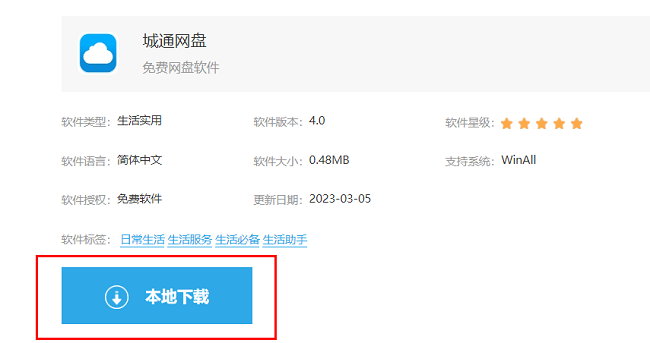
2、接着在给出的窗口界面中,为软件选择一个合适的下载位置,点击"下载"。
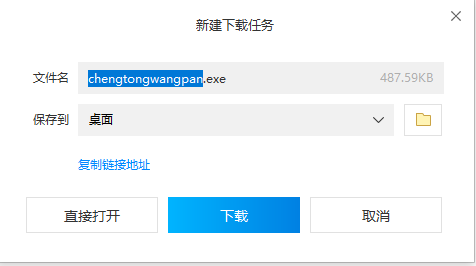
3、然后双击下载下来的exe应用程序,最后根据给出的提示进行安装即可。
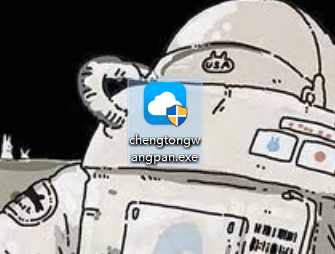
复制本文链接 攻略文章为肉团资源网所有,未经允许不得转载。
热门游戏
















